آموزش اضافه کردن بازی به استیم + راهنمای گامبهگام جامع

استیم با ۱۳۲ میلیون کاربر، بهعنوان محبوبترین لانچر بازیهای PC شناخته میشود؛ اما رابط کاربری نسبتاً سنتی آن میتواند برای تازهواردان کمی پیچیده باشد. در این راهنمای تصویری، اضافهکردن بازی به استیم را بهصورت قدمبهقدم آموزش خواهیم داد. اگر بهدنبال تجربه یک بازی جدید از طریق خرید استیم والت یا هر راه دیگر هستید و نمیدانید از کجا شروع کنید؛ این مقاله را از دست ندهید.
روش اضافهکردن بازی به استیم مرحله به مرحله
برای اضافهکردن بازی به استیم از طریق خرید استیم والت ترکیه و سایر ریجنها یا هر راه دیگر، خودِ پلتفرم سه روش اصلی را پیش روی کاربران گذاشته است. برای دسترسی به هرکدام از این سه راهکار در صفحه اصلی برنامه به گوشه سمت چپ و پایین کادر نگاه کنید.
در آنجا گزینهای با عنوان «Add a Game» (اضافهکردن یک بازی) مشاهده خواهید کرد. پساز کلیک روی این گزینه، سه راه اضافه کردن بازی به استیم باز میشوند که در ادامه هرکدام را مرحلهبهمرحله توضیح خواهیم داد.
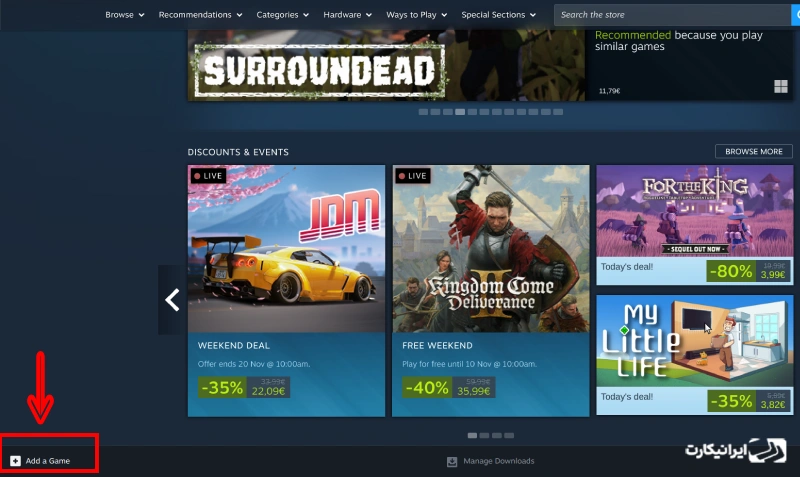
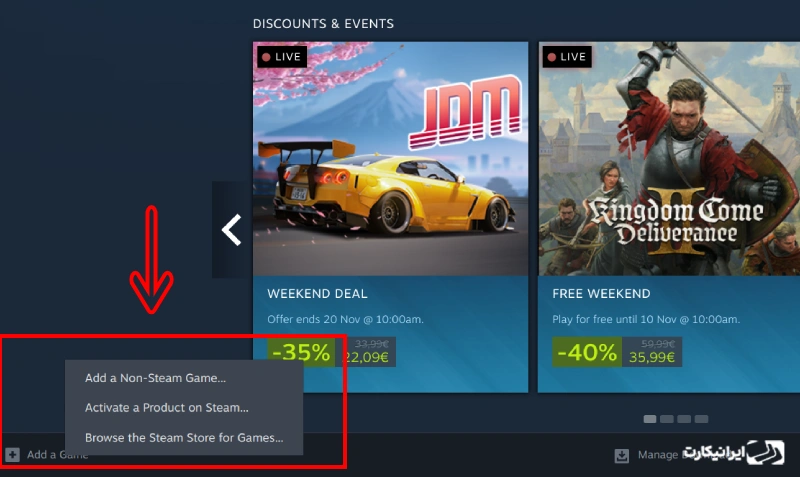
روش اول: Add a Non-Steam Game
گزینه «Add a Non-Steam Game» یا «اضافهکردن بازی غیر استیمی» برای بازیهای غیربومی است؛ برای مثال، شما از این طریق میتوانید بازی World of Warcraft را که به لانچر بتلنت تعلق دارد، روی استیم اد کنید. این گزینه برای اضافهکردن همه برنامههای نصبشده روی کامپیوتر نیز کاربرد دارد. درواقع استیم با این قابلیت به کاربرانش اجازه میدهد تا همه برنامههای پرکاربرد و دلخواه را از طریق یک لانچر مدیریت کنند.
با کلیک روی گزینه «Add a Non-Steam Game»، یک پنجره جدید باز میشود که در آن کل برنامههای نصبشده روی کامپیوتر یا لپتاپ فهرست شدهاند. پساز پیداکردن اسم و آیکون بازی موردنظر، تیک کنار آن را فعال کنید و گزینه «Add Selected Programs» را بزنید.
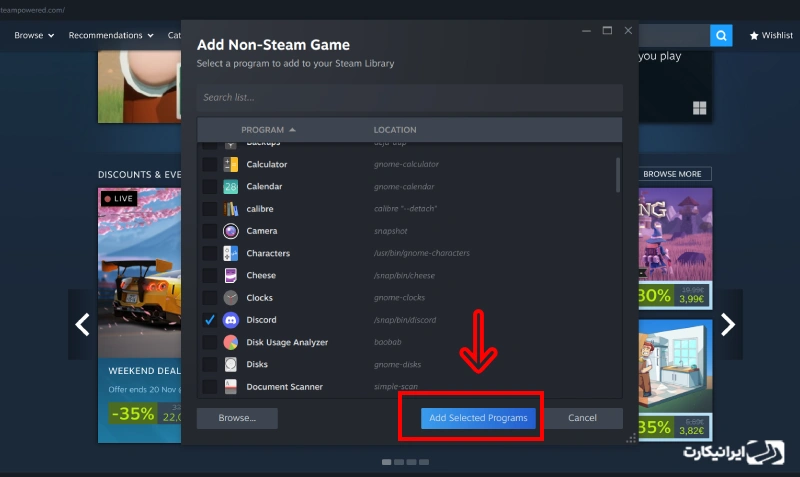
پساز کلیک روی گزینه اضافهکردن برنامه، نرمافزار یا بازی موردنظر به فهرست کتابخانه استیم یا همان گزینه «Library» تعبیهشده در منوی نواری فوقانی اضافه خواهد شد.
استیم یک صفحه اختصاصی برای بازی ادشده خواهد ساخت. در عکس زیر، اپلیکیشن دیسکورد به استیم اضافه شده است؛ اما بهخاطر آنکه این برنامه، بومی استیم نیست، آیکون، عکس بکگراند یا توضیحات خاصی ندارد.
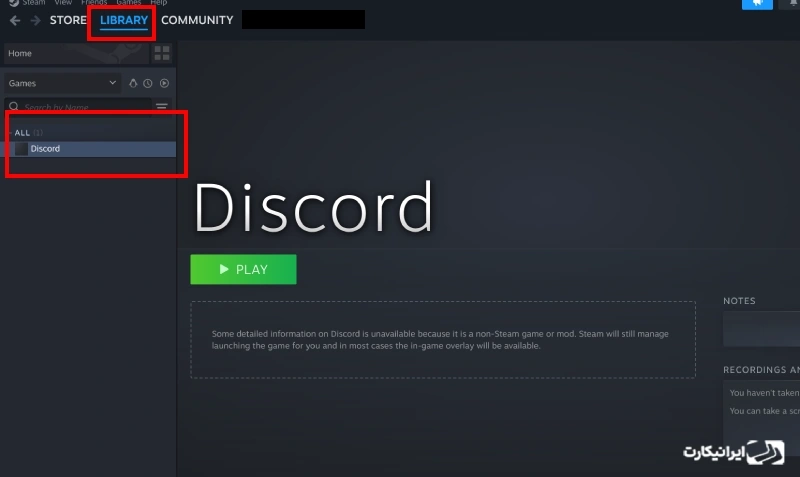
نبود عکس و توضیحات مشکل خاصی ایجاد نمیکند و بازی قابل اجرا خواهد بود. در صورت تمایل میتوانید با راستکلیک روی اسم بازی در فهرست Library و انتخاب گزینه «Properties»، اطلاعات دلخواه را اضافه کنید؛ همچنین با راست کلیک روی قسمت مربوط به عکس بکگراند، امکان اضافهکردن یک تصویر دلخواه نیز وجود دارد. این تنظیماتِ مربوط به شخصیسازی را در تصاویر زیر نشان دادهایم.
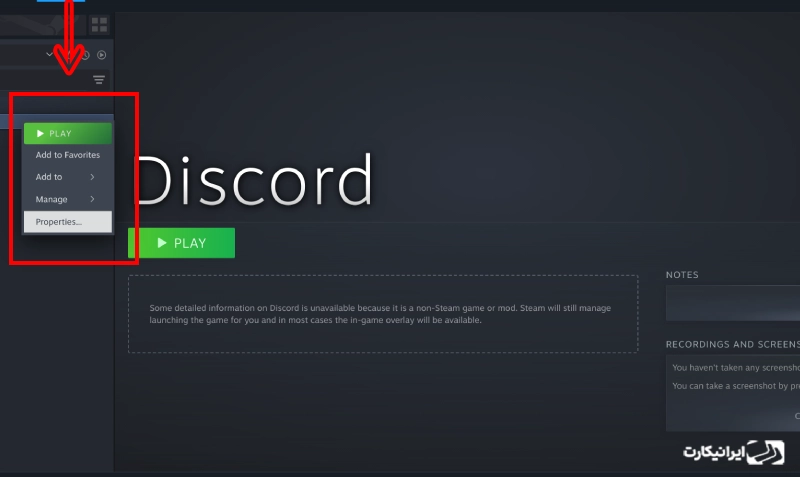
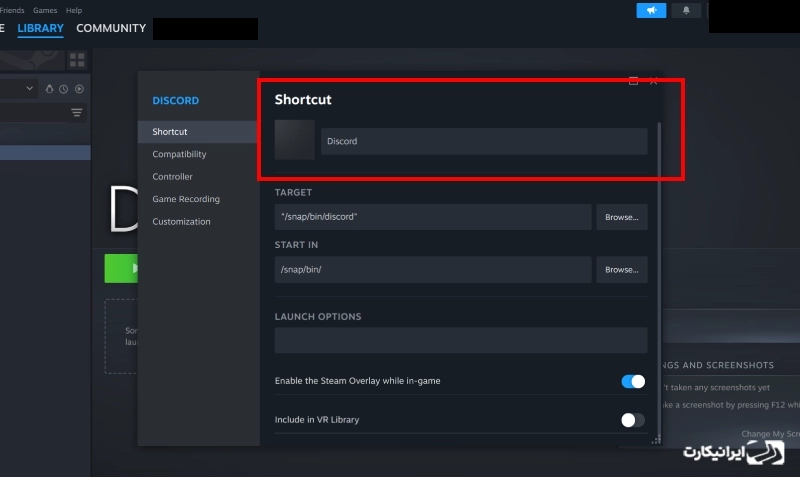
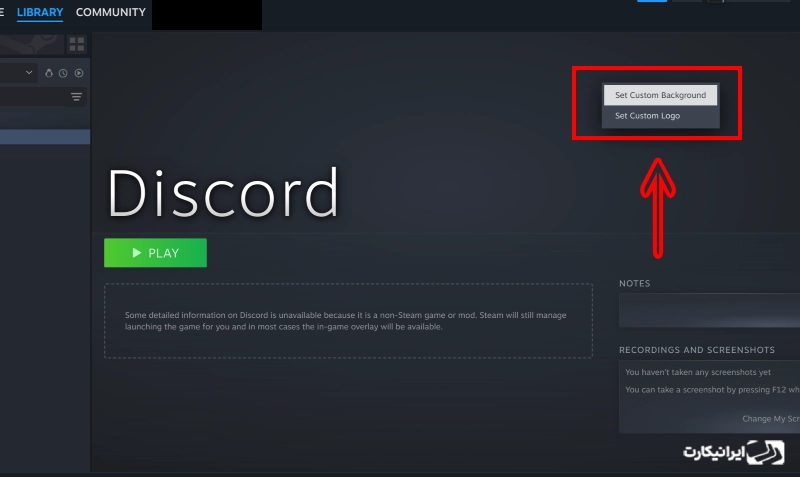
گاهی اوقات ممکن است در فهرست برنامههای نصبشده روی کامپیوتر، بازی یا نرمافزار موردنظر خود را پیدا نکنید. در این حالت باید با کلیک روی گزینه «Browse»، در پوشههای شخصیتان بهدنبال بازی بگردید. پس از پیداکردن پوشه نصب، فایل بازی با پسوند exe یا فایل لانچر بازی را انتخاب و به استیم اضافه کنید.
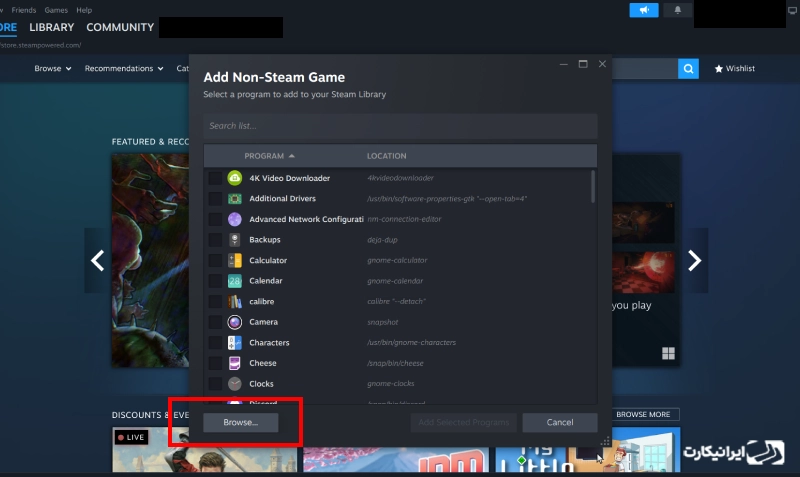
روش دوم: Activate a Product on Steam
روش دوم برای زمانی کاربرد دارد که شما کد فعالسازی یکی از بازیهای استیم را از یک سایت گیفت کارت یا خردهفروشیهای جهانیِ فروش بازی تهیه کرده باشید یا دیگران آن را به شما هدیه دهند.
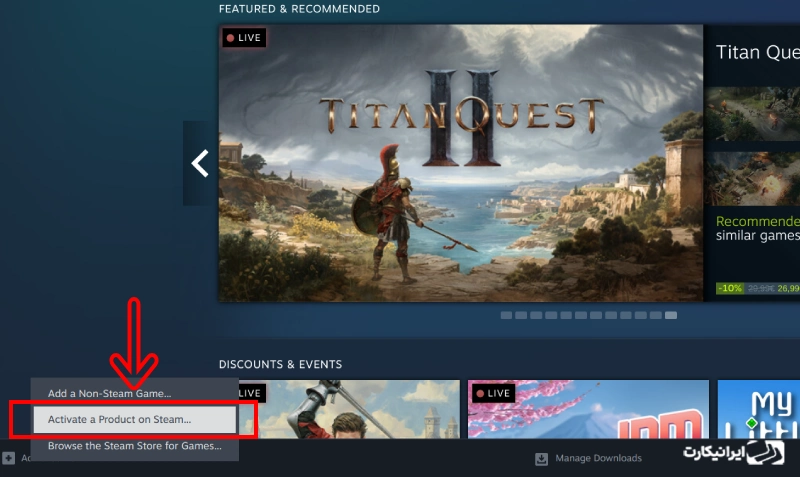
در این حالت یک کارت فیزیکی یا دیجیتالی به شما داده میشود که در آن کد ردیم (Redeem) بازی وجود دارد. با کلیک روی گزینه مربوط بهفعالسازی محصول، یک کادر باز میشود و شما باید کد مربوطه را در آن وارد کنید:
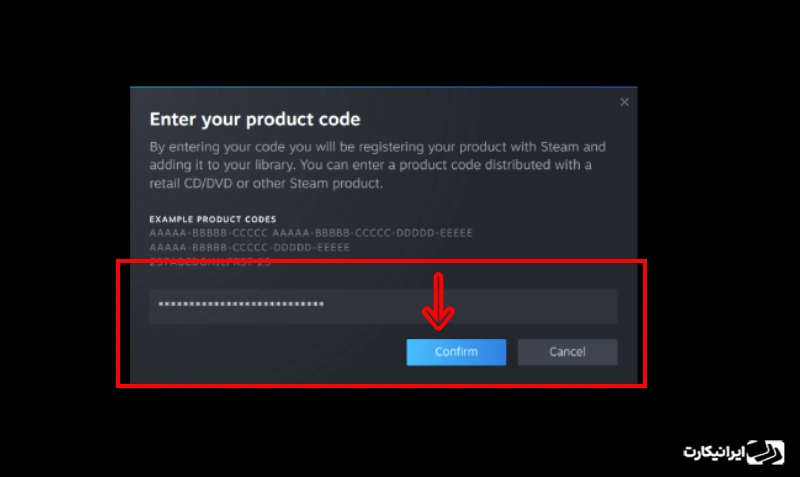
پس از کلیک روی گزینه «Confirm» بازی به کتابخانه استیم اضافه میشود و برای دانلود آماده خواهد بود.
روش سوم: Browse the Steam Store for Games
محبوبترین و پرکاربردترین روش فعالکردن بازیها در استیم، همان خرید بازیها یا دانلود عناوین رایگان است. پیشاز اضافهکردن بازی با این روش، باید بهترین ریجن استیم را برای اکانت خود انتخاب کرده باشید تا کمترین بها را بابت هر بازی بپردازید. برای خرید بازی با کلیک روی Add a Game، سومین گزینه یعنی «Browse the Steam Store for Games» را انتخاب کنید:
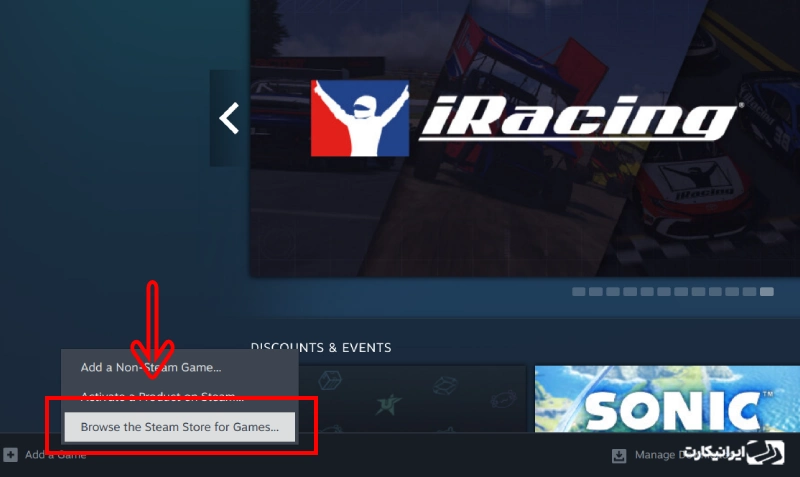
با کلیک روی این گزینه شما به صفحه پیشخوان فروشگاه استیم، حاوی انواع دستهبندیها هدایت میشوید. در این صفحه انواع بازیهای پیشنهادی و پرفروش، بازیهای رایگان، دستهبندیهای مختلف براساس ژانرها و البته جدیدترین بازیهای منتشر شده استیم را مشاهده خواهید کرد:
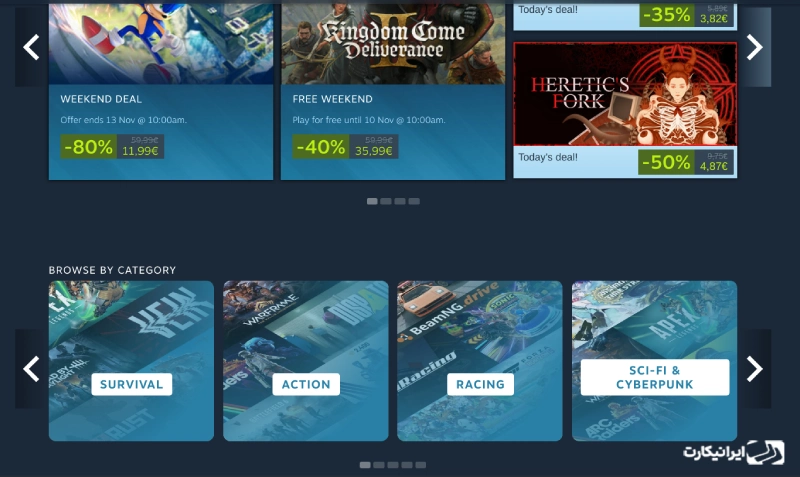
اگر هنگام گشتوگذار در دستهبندیها یا در مرحله ادکردن بازی به اکانت یا حتی هنگام خرید و دانلود به خطای خاصی برخورد کردید؛ میتوانید با مراجعه به صفحه خطاهای استیم، ارور مربوطه را پیدا و مشکل را حل کنید.
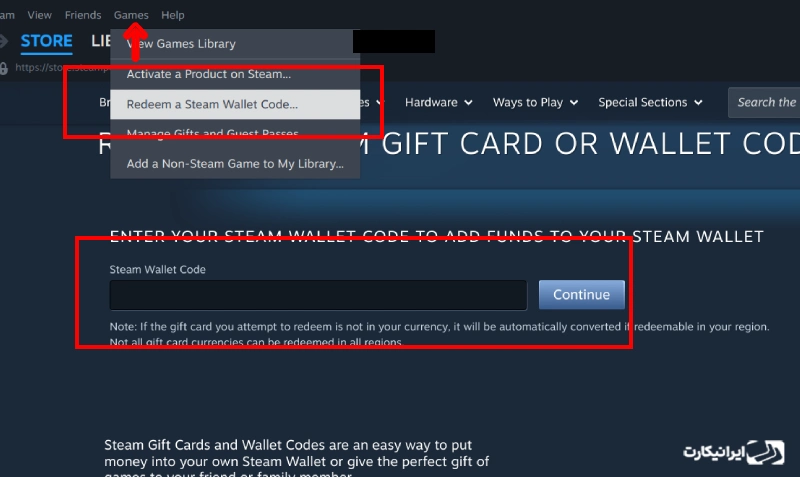
چگونه اکانت خود را در استیم شارژ کنیم؟
پرکاربردترین روش برای اضافه کردن بازی در استیم، مخصوصاً بین کاربران ایرانی، همان راه سوم و جستجو در کاتالوگ عناوین این پلتفرم است که در آموزش خرید بازی از استیم بهطور مفصل آن را توضیح دادهایم. باتوجهبه محدودیتهای موجود برای ایرانیان، امکان استفاده از درگاههای مالی جهانی و پرداخت مستقیم بانکی وجود ندارد؛ اما راه جایگزین که توسط گیمرهای خارجی هم استفاده میشود، شارژ اکانت با گیفت کارت است.
برای این کار ابتدا باید از قیمت بازی موردنظر خود مطمئن شوید و ریجن اکانت استیم خود را نیز بدانید. سپس از پلتفرمهای معتبر و خوشسابقه مثل ایرانیکارت، گیفت کارت مطابق با ریجن و قیمت موردنیاز خود پیدا کنید. درنهایت، پساز کلیک روی گزینه «Redeem a Steam Wallet Code» در منوی «Games» از بخش بالایی رابط کاربری، کد فعالسازی گیفت کارت تهیهشده را در قسمت مربوطه وارد کنید.
خرید گیفت کارت استیم در سریعترین زمان از ایرانیکارت
حالا دیگر سه روش اصلی اضافهکردن بازی جدید به حساب استیم را یاد گرفتهاید. دو روش اضافهکردن گیم غیربومی استیم و فعالسازی کد ردیم بازی کاربرد کمتری دارند. بیشتر گیمرهای ایرانی مستقیماً با بررسی بازیهای پیشخوان یا جستجوی عنوان موردنظر، بازی را از طریق گیفت کارتهای استیم تهیه میکنند.
شما میتوانید انواع مختلف گیفتکارتهای استیم در ریجنها و مبالغ گوناگون را بهطور مستقیم از ایرانیکارت خریداری کنید. ایرانیکارت کد مربوط به فعالسازی گیفتکارت را در سریعترین زمان ممکن همراه با آموزش فعالسازی در اختیارتان قرار خواهد داد.






